適用される製品:クラウド管理の Firebox に適用されます。ローカル管理の Firebox
VPN ページには、クラウド管理の Firebox に構成されている BOVPN、Mobile VPN with IKEv2、Mobile VPN with SSL のライブ ステータスを表示することができます。クラウド レポートが有効化されているローカル管理の Firebox の場合は、BOVPN 仮想インターフェイス、Mobile VPN with IKEv2、および Mobile VPN with SSL のライブ ステータス情報が表示されます。
この VPN ページは、クラウド管理の Firebox または クラウド レポート機能を備えたローカル管理の Firebox が WatchGuard Cloud に接続されている場合にのみ表示されます。
クラウド レポート機能を備えているローカル管理の Firebox の場合は、手動 BOVPN (仮想インターフェイスではない BOVPN)、TLS 経由の BOVPN、Mobile VPN with L2TP、または Mobile VPN with IPSec のライブ ステータス情報は表示されません。
クラウド管理の Firebox およびクラウド レポート機能を備えたローカル管理の Firebox で VPN を監視するには、以下の手順を実行します。
- 監視 > デバイス の順に選択します。
- Firebox を選択します。
選択されている Firebox のデバイスの概要ページが開きます。 - ライブ ステータス > VPN の順に選択します。
VPN ページが開きます。
新しいウィンドウでライブ ステータスを開くには、WatchGuard Cloud ウィンドウの右上隅にある  をクリックします。
をクリックします。
Branch Office VPN
Branch Office VPN により、地理的に離れた場所のネットワーク間での暗号化された安全な接続が可能となります。Branch Office VPN タブでは、Firebox で構成されているアクティブ、非アクティブ、および無効な BOVPN の情報を確認することができます。
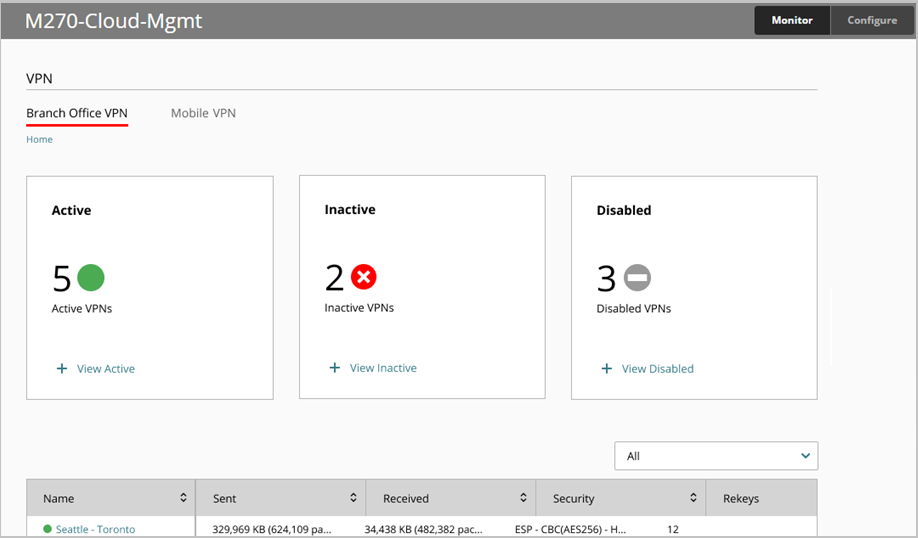
タイルの + 表示 リンクをクリックすると、詳細テーブルをフィルタできます。たとえば、アクティブ タイルで アクティブな項目を表示 をクリックすると、詳細テーブルをフィルタしてアクティブな接続だけを表示できます。
BOVPN の詳細テーブルには、以下の列を含む、アクティブな BOVPN トンネルの一覧が表示されます。
名前
認証済みユーザーのユーザー名。
送信済み
送信された総バイト数。
受信済み
受信された総バイト数。
キーの再生成
接続のキーが再生成された回数。
Branch Office VPN のキーを再生成する
Branch Office VPN のキーを再生成するには、以下の手順を実行します。
- Branch Office VPN タブの詳細テーブルで、トンネルの名前をクリックします。
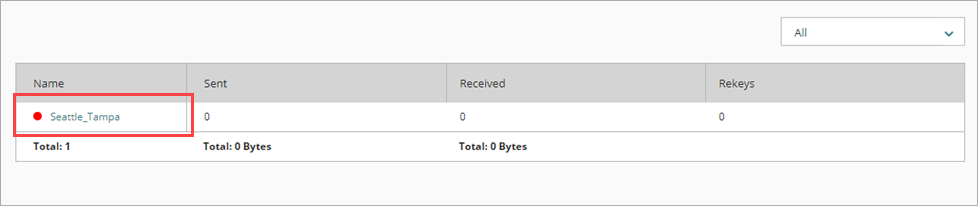
- キーの再生成 をクリックします。
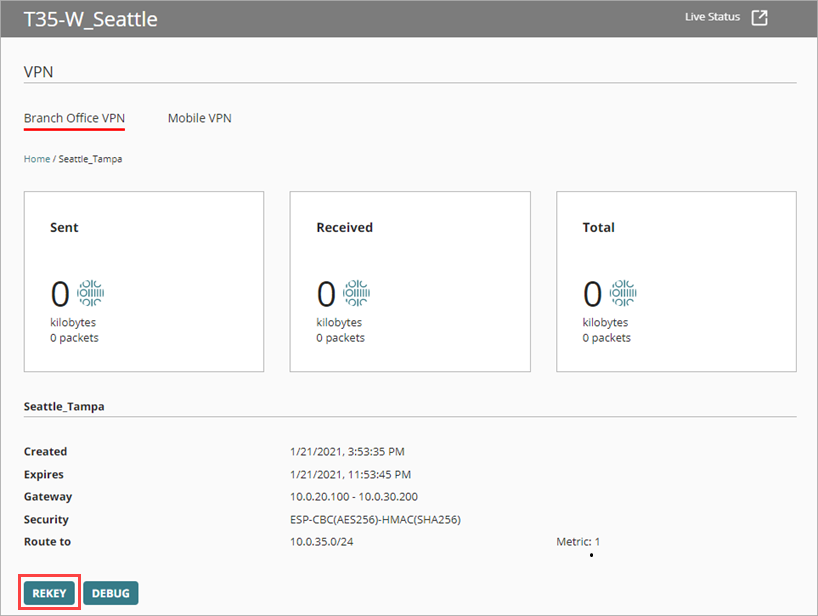
- トンネルが確立されていない場合は、デバッグ をクリックして接続のトラブルシューティングを行います。
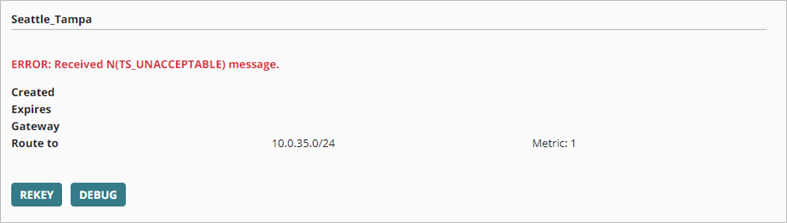
詳細については、Firebox または FireCluster で BOVPN 診断レポートを実行する を参照してください。
Mobile VPN
Mobile VPN タブでは、Firebox のモバイル VPN によって送信されたデータ量に関する情報を確認することができます。
Mobile VPN with IKEv2 に関する情報を表示するには、IKEv2 VPN タブを選択します。
Mobile VPN with SSL に関する情報を表示するには、SSL VPN タブを選択します。

Mobile VPN テーブルには、以下の列に情報が記載された、アクティブなモバイル VPN ユーザーの一覧が表示されます。
ユーザー
認証済みユーザーのユーザー名。
ログイン元
ユーザーのログイン元の IP アドレス。
送信済み
送信された総バイト数。
受信済み
受信された総バイト数。
IP アドレス
Firebox によって割り当てられたユーザーの内部 IP アドレス。
モバイル VPN ユーザーの場所を表示する
モバイル VPN ユーザーの場所を表示するには、以下の手順を実行します。
- IKEv2 VPN または SSL VPN タブを選択します。
- 詳細テーブルで、ユーザー名を選択します。
クラウド管理の Firebox を WatchGuard Cloud に追加する
ローカル管理の Firebox を WatchGuard Cloud に追加する
使用を開始する — WatchGuard Cloud にデバイスを追加する